迅捷PDF转换器提取PDF页面的方法
- 时间:2021-01-16 09:39
- 来源:下载吧
- 编辑:longnian
迅捷PDF转换器是一款十分优秀的PDF格式转换以及编辑处理软件,该软件界面直观友好,可以帮助用户编辑处理PDF文件,包括转换PDF格式、分割合并PDF、加密解密PDF等。我们在日常的办公生活中,常常需要将PDF文档中的某些页面提取出来,因此一款好用的页面提取软件是非常重要的。而这款功能如此强大的软件,当然可以帮助用户提取PDF页面,并且操作起来也很简单。那么接下来小编就给大家详细介绍一下迅捷PDF转换器提取PDF页面的具体操作方法,方法简单易懂,有需要的朋友可以看一看。

方法步骤
1.首先打开软件,我们在界面上方找到“PDF操作”选项卡,点击该选项卡就可以进行下一步操作。
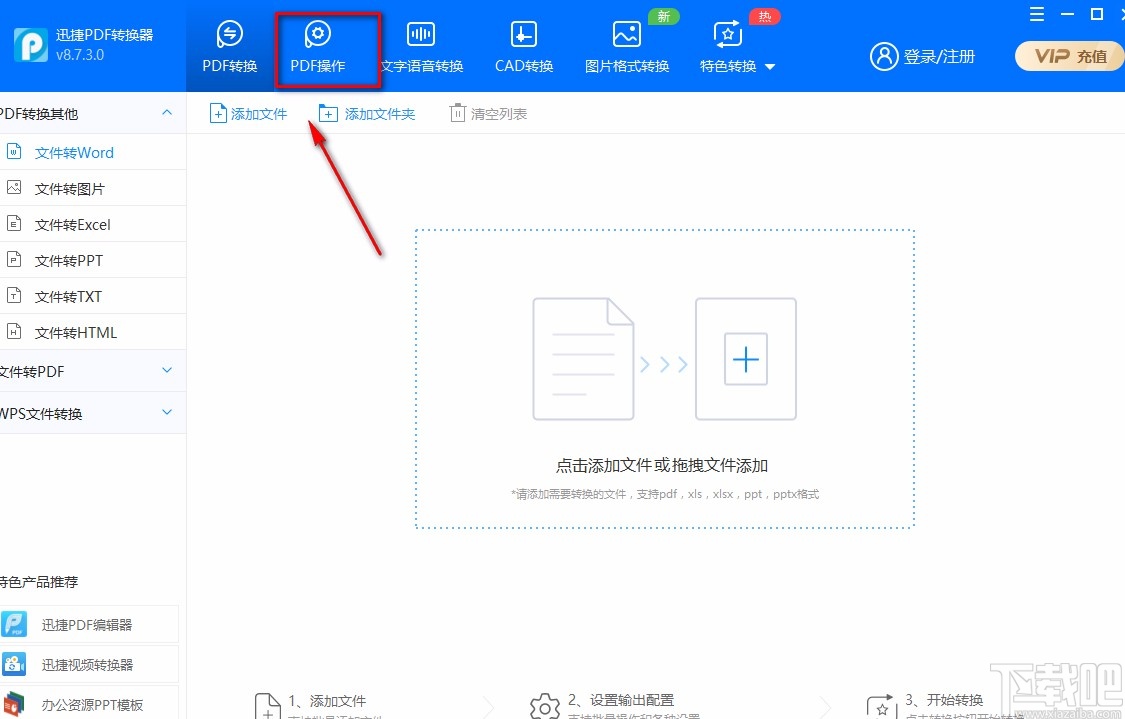
2.接着在界面左侧找到“PDF页面提取”选项并点击,再点击界面中间的加号图标按钮就可以打开文件添加页面。
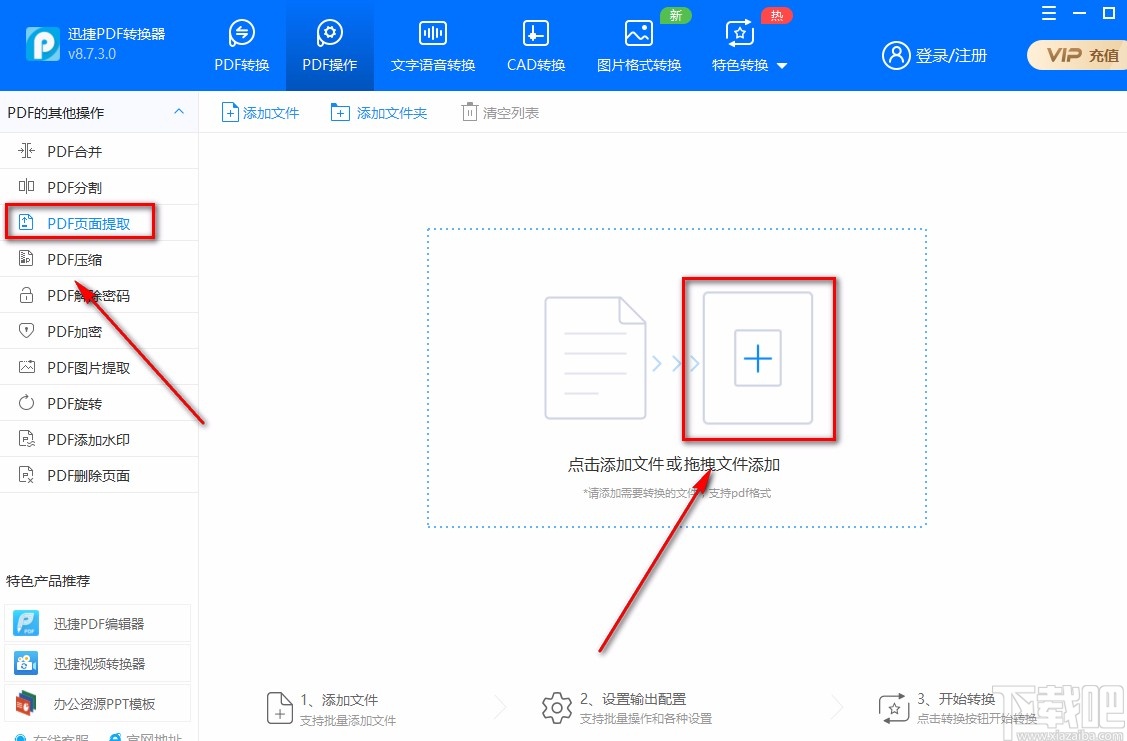
3.在文件添加页面中,我们将需要提取页面的PDF文件选中,再点击页面右下角的“打开”按钮就可以了。
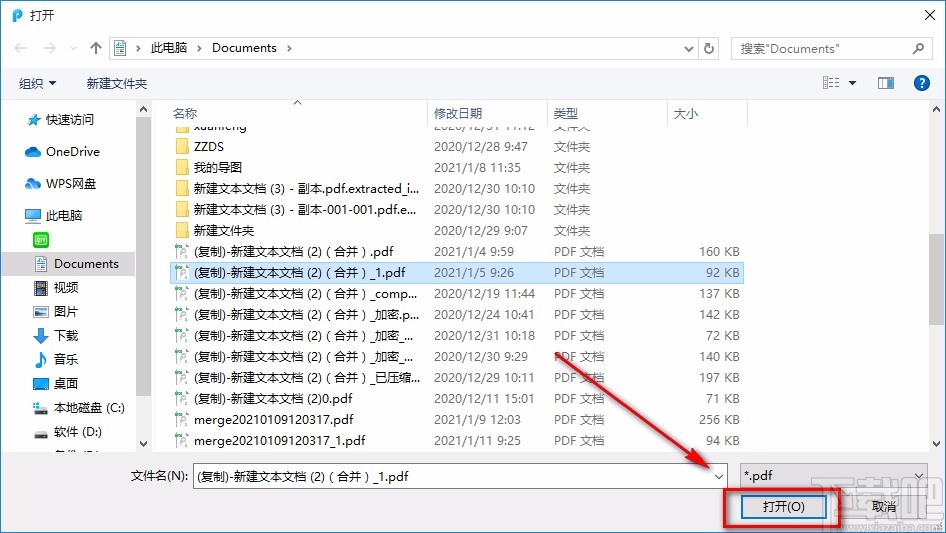
4.然后在界面下方找到“输出目录”选项,我们根据自己的需要在其后面选择输出目录;如果选择“自定义”选项,则还要点击后面的“浏览”按钮设置文件的保存位置。
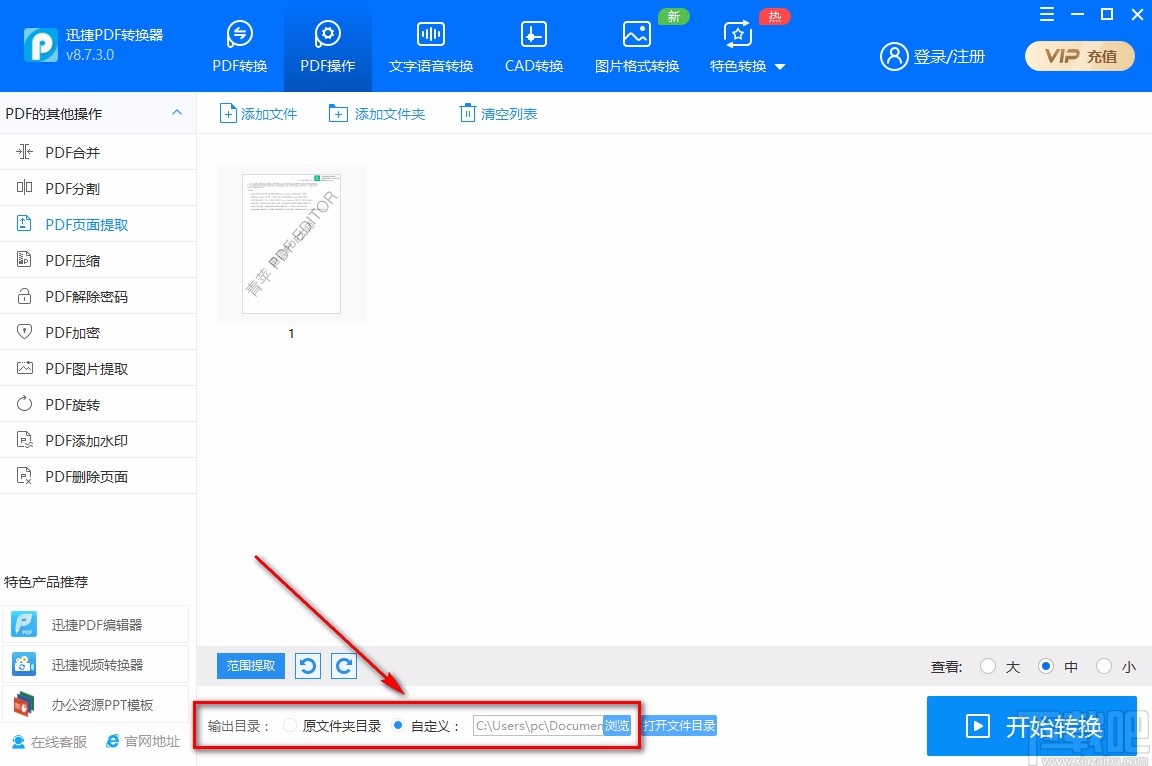
5.接下来在界面左下方找到“范围提取”选项,我们点击该选项,界面上会出现一个页面范围设置对话框。
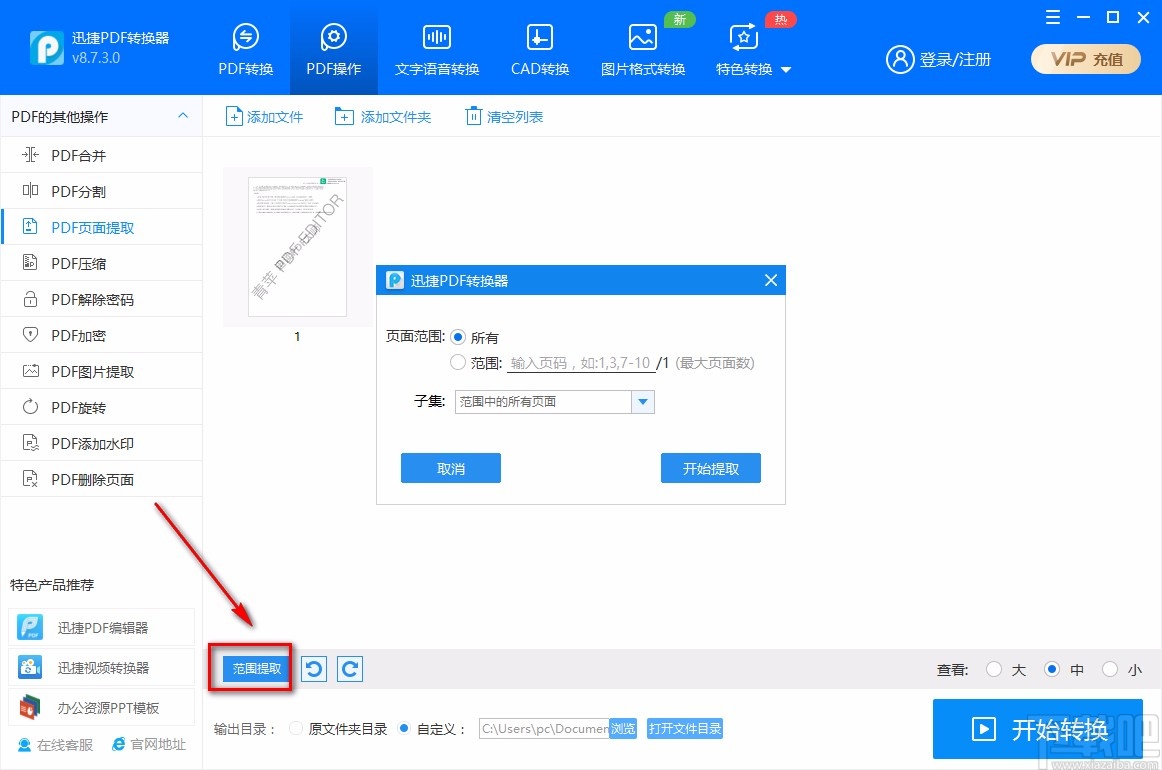
6.我们在对话框中可以找到“页面范围”选项,根据自己的需要在其后面设置页面范围;如果选择“范围”选项,则还要在其后面的横线上输入页码范围。

7.在对话框中还能找到“子集”选项,我们点击该选项后面的下拉按钮,在下拉框中可以设置需要提取页面的子集页码范围。
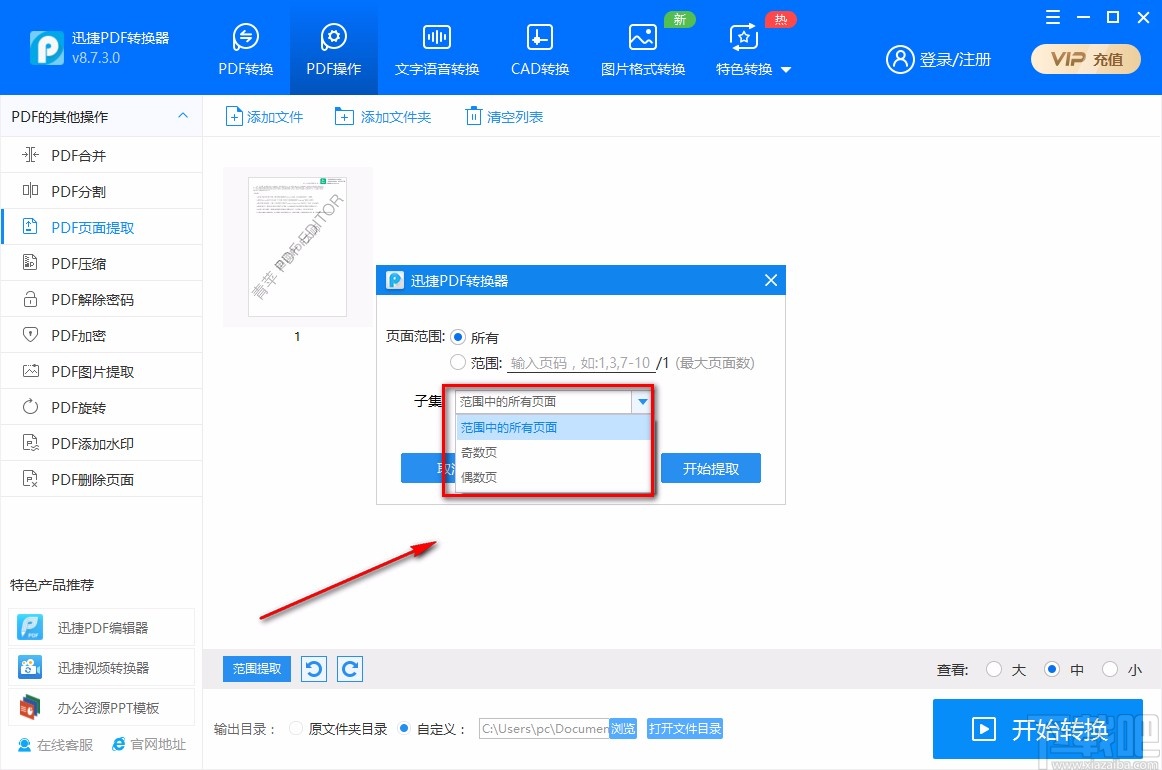
8.完成以上所有步骤后,我们在对话框的右下角找到“开始提取”按钮,点击该按钮就可以成功提取PDF页面了。

以上就是小编给大家整理的迅捷PDF转换器提取PDF页面的具体操作方法,方法简单易懂,有需要的朋友可以看一看,希望这篇教程对大家有所帮助。
最近更新
-
 淘宝怎么用微信支付
淘宝怎么用微信支付
淘宝微信支付怎么开通?9月5日淘宝公示与微信
- 2 手机上怎么查法定退休时间 09-13
- 3 怎么查自己的法定退休年龄 09-13
- 4 小红书宠物小伙伴怎么挖宝 09-04
- 5 小红书AI宠物怎么养 09-04
- 6 网易云音乐补偿7天会员怎么领 08-21
人气排行
-
 格式工厂视频转换失败解决经验
格式工厂视频转换失败解决经验
格式工厂视频文件转换失败解决经验,有时下载视频文件的时候老是
-
 格式工厂显示“Error 0x1:函数不正确”
格式工厂显示“Error 0x1:函数不正确”
格式工厂显示“Error0x1:函数不正确”,很多时候我们在转东西的时
-
 如何用NERO刻录APE&FLAC无损音频 nero刻录软件怎么用
如何用NERO刻录APE&FLAC无损音频 nero刻录软件怎么用
Nero是一个常用的功能机器强大的刻录软件,支持多,兼容好,使用
-
 怎么用格式工厂裁剪视频画面
怎么用格式工厂裁剪视频画面
很多时候我们知道格式工厂有转换格式的功能,却不知道有截图的作
-
 什么软件可以打开heic格式的图片?heic格式怎么转化jgg?
什么软件可以打开heic格式的图片?heic格式怎么转化jgg?
什么软件可以打开heic格式的图片?heic格式怎么转化jgg?ios11正
-
 格式工厂怎么安装?
格式工厂怎么安装?
格式工厂(FormatFactory)是一款多功能的多媒体格式转换软件,适用
-
 格式工厂转化视频为MP4
格式工厂转化视频为MP4
格式工厂转化视频为MP4,很多爱好动画片的爱好者,他们喜欢看动画
-
 爱奇艺下载的视频怎么转换成mp4格式 爱奇艺视频qsv转换mp4教程
爱奇艺下载的视频怎么转换成mp4格式 爱奇艺视频qsv转换mp4教程
爱奇艺视频qsv转换mp4教程:1.下载qsv格式,用格式工厂转换,转换
-
 怎样把扫描件转换成word文件 pdf转word图文教程
怎样把扫描件转换成word文件 pdf转word图文教程
现在很多工作都是需要把资料录入电脑的,对于2个文件的格式不对,
-
 flv转换mp4
flv转换mp4
格式工厂我们都知道是一个很强大的格式转换软件,可以帮你转换你

